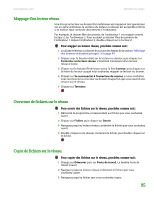Gateway MX6920h 8511135 - Gateway Notebook User Guide (French) - Page 101
Partage d'imprimantes, Utilisation du réseau, Affichage des lecteurs et dossiers partagés
 |
View all Gateway MX6920h manuals
Add to My Manuals
Save this manual to your list of manuals |
Page 101 highlights
Chapitre 9 : Réseau sans fil www.gateway.com Partage d'imprimantes Pour partager des imprimantes, procédez comme suit : 1 Cliquez sur Démarrer puis sur Panneau de configuration. La fenêtre Panneau de configuration s'ouvre. Si votre Panneau de configuration est affiché par catégories, cliquez sur Imprimantes et autres périphériques. 2 Cliquez/double-cliquez sur l'icône Imprimantes et télécopieurs. La fenêtre Imprimantes et télécopieurs s'ouvre. 3 Cliquez avec le bouton droit sur l'imprimante que vous souhaitez partager, puis cliquez sur Partage. 4 Cliquez sur Partager cette imprimante. 5 Cliquez sur OK. Utilisation du réseau Une fois que les lecteurs et imprimantes de chaque ordinateur du réseau sont partagés, vous pouvez : ■ Afficher les lecteurs et dossiers partagés ■ Mapper un lecteur réseau ■ Ouvrir et copier des fichiers stockés sur d'autres ordinateurs du réseau ■ Imprimer des documents sur des imprimantes du réseau Affichage des lecteurs et dossiers partagés Aide et support Cliquez sur Démarrer, puis cliquez sur Aide et support pour plus d'informations sur les groupes de travail. Tapez les mots clés groupes de travail dans le champ Rechercher et cliquez ensuite sur la flèche. Pour afficher des lecteurs et dossiers partagés, procédez comme suit : 1 Cliquez sur Démarrer puis sur Favoris réseau. La fenêtre Favoris réseau s'ouvre. 2 Cliquez ou double-cliquez sur Tout le réseau. La fenêtre Tout le réseau s'ouvre. Si vous ne voyez pas le contenu du réseau après avoir double-cliqué sur Tout le réseau, cliquez sur tout le contenu. 3 Double-cliquez sur Réseau Microsoft Windows. 4 Double-cliquez sur le nom de votre groupe de travail. Les noms de tous les ordinateurs de votre groupe de travail sont répertoriés. 5 Double-cliquez sur le nom de l'ordinateur contenant le lecteur ou le dossier que vous souhaitez afficher. Tous les lecteurs et dossiers partagés sont répertoriés. 94